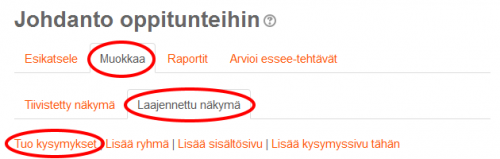Ero sivun ”Kysymysten tuonti” versioiden välillä
pEi muokkausyhteenvetoa |
|||
| (6 välissä olevaa versiota 2 käyttäjän tekeminä ei näytetä) | |||
| Rivi 1: | Rivi 1: | ||
{{Moodle 3.0}} | {{Moodle 3.0}} | ||
Moodleen voi tuoda kysymyksiä monissa formaateissa käytettäväksi [[Kysymyspankki|kysymyspankeissa]] ja [[Oppitunnin rakentaminen|oppituntien kysymyssivuilla]]. Näihin kuuluu tenttikysymysformaatteja, tekstimuotoisia tiedostoja ja Moodlen omia formaatteja. | Moodleen voi tuoda kysymyksiä monissa formaateissa käytettäväksi [[Kysymyspankki|kysymyspankeissa]] ja [[Oppitunnin rakentaminen|oppituntien kysymyssivuilla]]. Näihin kuuluu tenttikysymysformaatteja, tekstimuotoisia tiedostoja ja Moodlen omia formaatteja. | ||
==Kysymysten tuonti tiedostosta== | ==Kysymysten tuonti tiedostosta== | ||
Voit tuoda kysymyksiä tietokoneellasi tai lähiverkossasi olevista tiedostoista tai kurssitiedostoihisi tallentamistasi tiedostoista. Tiedoston on käytettävä | Voit tuoda kysymyksiä tietokoneellasi tai lähiverkossasi olevista tiedostoista tai kurssitiedostoihisi tallentamistasi tiedostoista. Tiedoston on käytettävä UTF-8 -[[Kysymysten tuonti#Merkkikoodaus|merkkikoodausta]]. | ||
{{Huomaa|Moodle XML -formaatissa tuotaessa saadaan mukaan | {{Huomaa|Moodle XML -formaatissa tuotaessa saadaan mukaan suurin mahdollinen määrä tietoja, kuten kysymysten palaute.}} | ||
=== Tuonti kysymyspankkiin=== | === Tuonti kysymyspankkiin=== | ||
| Rivi 14: | Rivi 12: | ||
* Valitse '''Tuo''' | * Valitse '''Tuo''' | ||
* Valitse | * Valitse Tiedostomuoto (tiedostomuodot kuvattu alla, lisäosista riippuu, mitä voit tuoda) | ||
* Yleiset valinnat: | * Yleiset valinnat: | ||
** Valitse kysymyksille kategoria ja päätä käytetäänkö tiedostoissa mahdollisesti olevia kategoria- ja kontekstitietoja. Jos valitset tuonnin asetuksissa ''Hae kategoria tiedostosta'', Käytettävä kategoria tunnistetaan tuotavasta tiedostosta ja luodaan tarvittaessa kysymyspankkiisi. Muussa tapauksessa kysymykset tuodaan valitsemaasi kategoriaan. | ** Valitse kysymyksille kategoria ja päätä käytetäänkö tiedostoissa mahdollisesti olevia kategoria- ja kontekstitietoja. Jos valitset tuonnin asetuksissa ''Hae kategoria tiedostosta'', Käytettävä kategoria tunnistetaan tuotavasta tiedostosta ja luodaan tarvittaessa kysymyspankkiisi. Muussa tapauksessa kysymykset tuodaan valitsemaasi kategoriaan. | ||
** Valitse toiminto siltä varalta, että arviointeja ei ole tai tuodessa tapahtuu jokin virhe. | ** Valitse [https://docs.moodle.org/3x/fi/Kysymysten_tuonti#Yhdist.C3.A4_arvosanat toiminto] siltä varalta, että arviointeja ei ole tai tuodessa tapahtuu jokin virhe. | ||
* Valitse tuotava tiedosto: | * Valitse tuotava tiedosto: | ||
** Vedä tiedosto sivulle | ** Vedä tiedosto sivulle | ||
| Rivi 33: | Rivi 31: | ||
* Napsauta '''Tuo kysymykset''' linkkiä. | * Napsauta '''Tuo kysymykset''' linkkiä. | ||
* Valitse tiedostomuoto. | * Valitse tiedostomuoto. | ||
* Valitse tiedosto, jonka haluat tuoda. | |||
* Valitse '''Tuo'''. | |||
===Tuonti tenttiin=== | |||
* Luo tentti haluamaasi kurssiosioon ja anna tentille ainakin nimi. | |||
* Valitse '''Tallenna ja näytä''' | |||
* Valitse '''Muokkaa tenttiä''' ja sivupalstan Tentin hallinnoinnissa '''Kysymyspankki > Tuo'''. | |||
* Valitse tiedostomuoto | |||
* Valitse tiedosto, jonka haluat tuoda. | * Valitse tiedosto, jonka haluat tuoda. | ||
* Valitse '''Tuo'''. | * Valitse '''Tuo'''. | ||
| Rivi 78: | Rivi 85: | ||
: 1. Luo tentti jollain kysymystenluontiohjelmalla, kuten Examview tai TestGen. | : 1. Luo tentti jollain kysymystenluontiohjelmalla, kuten Examview tai TestGen. | ||
: 2. Vie tentti Blackboard V6 tai sitä uudempaan formaattiin. | : 2. Vie tentti Blackboard V6 tai sitä uudempaan formaattiin. | ||
: 3. Valitse Moodle-kurssisi Kurssin ylläpidossa '''Kysymyspankki > Tuo''' ja valitse Blackboard-tiedostomuoto. | : 3. Valitse Moodle-kurssisi Kurssin ylläpidossa '''Kysymyspankki > Tuo''' ja valitse Blackboard-tiedostomuoto. | ||
| Rivi 89: | Rivi 94: | ||
:* Näin muunnettuja tiedostoja tuotaessa on valittava tiedostomuodoksi Moodle XML. | :* Näin muunnettuja tiedostoja tuotaessa on valittava tiedostomuodoksi Moodle XML. | ||
=== | ===Aukkotehtävät=== | ||
Aukkotehtävät (Embedded Question, Cloze) ovat Moodlen tenttityökalun kysymystyyppi, jossa tekstin sekaan voi upottaa erityyppisiä kysymyksiä. Kysymysten luominen on vähän mutkikasta, mutta kysymystyyppi on suosittu varsinkin kielten opetuksessa. | [[Aukkotehtävät]] (Embedded Question, Cloze) ovat Moodlen tenttityökalun kysymystyyppi, jossa tekstin sekaan voi upottaa erityyppisiä kysymyksiä. Kysymysten luominen on vähän mutkikasta, mutta kysymystyyppi on suosittu varsinkin kielten opetuksessa. | ||
=== Examview === | === Examview === | ||
ExamView 4 tuki XML-muotoa, joka voidaan tuoda Moodleen. Uudempien versioiden kysymykset on vietävä ExamViewsta Blackboard-muodossa. | ExamView 4 tuki XML-muotoa, joka voidaan tuoda Moodleen. Uudempien versioiden kysymykset on vietävä ExamViewsta Blackboard-muodossa. | ||
===Puuttuva sana -tehtävät=== | |||
=== | |||
Puuttuva sana -muoto tukee lyhytvastauskysymyksiä. Lisätietoja on englanniksi sivulla [https://docs.moodle.org/30/en/Missing_word_question_format Missing word]. | |||
===WebCT-muoto=== | |||
WebCT-muodossa voit tuoda useita WebCT-kysymystyppejä: lyhytvastaus, monivalinta, monivastaus, laskutehtävä ja essee. Voit tuoda myös WebCTn ZIP-tiedostoja, joihin on pakattu mukaan kysymyksiin liittyvät kuvat. | |||
{{Huomaa|WebCT sallii lyhytvastauskysymyksessä useampia vastauskohtia, mutta Moodlessa yhdesä kysymyksessä voi olla vain yksi vastaus. Kysymykset, joissa on useampia lyhytvastauksia eivät toimi Moodlessa.}} | |||
Esimerkkejä WebCT-tiedostoista on englanniksi sivulla [https://docs.moodle.org/30/en/Import_questions#WebCT_format Import questions] | |||
=== Word-taulukkomuoto === | |||
Word-taulukkomuodon avulla Moodlen kysymyksiä voi luoda, tarkastella ja muokata Microsoft Wordissä. Word-taulukkomuoto on moduuli, jonka ylläpitäjä voi asentaa sivulta [https://moodle.org/plugins/view.php?plugin=qformat_wordtable Question formats: Microsoft Word table format (wordtable)]. | |||
Lisätietoja on englanniksi sivulla [https://docs.moodle.org/30/en/Word_table_format Word table format]. | |||
===Hot Potatoes=== | |||
[https://docs.moodle.org/30/en/Hot_Potatoes Hot Potatoes] on ilmaisohjelma, josta voi tuoda kysymyksiä Moodleen. Ylläpitäjän on ensin asennettava [https://moodle.org/plugins/view.php?plugin=mod_hotpot Hotpot module]- ja [https://moodle.org/plugins/view.php?plugin=qformat_hotpot Hotpot question import] -moduulit. | |||
Kaikki Hot Potatoesin kysymystyypit on mahdollista tuoda Moodleen, mutta ''JCross''- ja ''JMix'' -kysymykset muuntuvat lyhytvastauskysymyksiksi. | |||
* Tuotavissa tenttikysymyksiksi: | |||
** Aukkotehtäväkysymykset (JCloze) | |||
** Yhdistämistehtävät (''JMatch''); | |||
** Monivalintakysymykset (''JQuiz'') | |||
** Lyhytvastauskysymykset (''JQuiz'', ''JCross'' ja ''JMix'') | |||
: | |||
* Tuotavissa Moodlen oppitunteihin: | |||
** Yhdistämistehtävät (''JMatch''); | |||
** Monivalintakysymykset (''JQuiz'') | |||
Hot Potatoesin monivalinta- ja lyhytvastauskysymykset tuodaan sellaisinaan. Hybridikysymykset tuodaan monivalintakysymyksinä, eivätkä ne siis toimi ensin lyhytvastauskysymyksinä ja muutu monivalintakysymyksiksi monen väärän vastauksen jälkeen. | |||
=== Diploma 6 === | === Diploma 6 === | ||
Diploma 6 | Diploma 6:sta voi viedä Blackboard-tiedostoja tuotavaksi Moodleen. | ||
== | ==Merkkikoodaus == | ||
Tuotavan tiedoston on oltava koodattu [https://fi.wikipedia.org/wiki/Unicode#UTF-8 UTF-8] -standardin mukaisesti. | |||
* Jos käytät muita koodauksia, tuonnissa voi ilmetä virheitä tai tuodussa aineistossa voi näkyä outoja merkkejä esimerkiksi "ääkkösten" tilalla. Jos tiedosto ei ole UTF-8 -muotoinen, se on muunnettava jossain ulkopuolisessa ohjelmassa. Microsoftin ohjelmat (Muistio,Word) eivät aina ole täysin seuranneet UTF-8 -standardia, joten niillä käsitellyissä tiedostoissa on usein ilmennyt ongelmia. | |||
{{Huomaa|Jos ensimmäisessä kysymyksessä tai kategorian määritteessä on vikaa (varsinkin GIFT-muodossa) on mahdollista, että tekstityökalusi on lisännyt tiedoston alkuun "tavujärjestyksen merkitsimen" (Byte Order Marker, BOM).}} | |||
'''Vinkki:''' Tarpeen vaatiessa käytä jotain ilmaista tekstityökalua tiedoston tallentamiseksi uudelleen UTF-8 -muodossa. Esimerkiksi [https://notepad-plus-plus.org/ Notepad++] on suosittu ohjelma tekstin ja koodin käsittelyyn "pelkkänä tekstinä". | |||
==Yhdistä arvosanat== | |||
Tälle valinnalle on kaksi arvoa: | |||
* ''Virhe jos arvosanaa ei ole listattu'' - Jos kysymys sisältää arvosanoja, joita ei löydy listalta, näytetään virhe, eikä kysymystä tuoda. | |||
* ''Lähin arvosana jos ei listalla'' - Jos löydetään arvosana, joka ei täsmää listalla olevien arvojen kanssa, arvosana muutetaan lähinnä sitä olevaan listan arvoon | |||
Tuotavien arvosanojen on vastattava alla olevaa listaa joko positiivisina tai negatiivisina arvoina: | |||
100, 90, 80, 75, 70, 66.666, 60, 50, 40, 33.333, 30, 25, 20, 16.666, 14.2857, 12.5, 11.111, 10, 5, 0 | 100, 90, 80, 75, 70, 66.666, 60, 50, 40, 33.333, 30, 25, 20, 16.666, 14.2857, 12.5, 11.111, 10, 5, 0 | ||
Jotkin tuotavat tiedostomuodot saattavat ohittaa tämän tarkistuksen ja kirjoittaa tiedot suoraan tietokantaan. | |||
==Vinkkejä== | |||
* Kysymysten kirjoittaminen yhteen tekstitiedostoon voi olla nopeampaa kuin monien kysymyssivujen luominen suoraan Tenttiin tai Oppituntiin. Jotkut opettajat ovat opetelleet kirjoittamaan kysymykset suoraan tekstinä johonkin tiedostomuotoon, joka voidaan tuoda Moodleen. | |||
* Vie olemassa olevat kysymykset esimerkiksi GIFT-muodossa, muokkaa kysymysjoukkoa tekstityökalulla ja tuo kysymykset käytettäväksi jossain toisessa yhteydessä. | |||
* Tuontinäkymässä saat lisää tietoa tiedostomuodoista napsauttamalla niiden nimien vieressä olevia kysymysmerkki-ikoneita. | |||
== Katso myös == | |||
* [https://sites.google.com/site/cq4mgenerator/home Calculated Question for Moodle Generator] Sivusto, joka esittää laskentataulukon käytön kaikkia matemaattisia funktioita käyttävien laskutehtävien luomisessa. | |||
* Keskustelu merkkikoodausongelmista [http://moodle.org/mod/forum/discuss.php?d=51316 escaping problem in gift import?] (englanniksi) | |||
* [https:// | |||
* | |||
[[ | [[Luokka: Rakenna]] | ||
[[en:Import questions] | [[en:Import questions] | ||
Versio 21. helmikuuta 2022 kello 10.16
Moodleen voi tuoda kysymyksiä monissa formaateissa käytettäväksi kysymyspankeissa ja oppituntien kysymyssivuilla. Näihin kuuluu tenttikysymysformaatteja, tekstimuotoisia tiedostoja ja Moodlen omia formaatteja.
Kysymysten tuonti tiedostosta
Voit tuoda kysymyksiä tietokoneellasi tai lähiverkossasi olevista tiedostoista tai kurssitiedostoihisi tallentamistasi tiedostoista. Tiedoston on käytettävä UTF-8 -merkkikoodausta.
| Huomaa: Moodle XML -formaatissa tuotaessa saadaan mukaan suurin mahdollinen määrä tietoja, kuten kysymysten palaute. |
Tuonti kysymyspankkiin
Kysymyspankki on hyvin joustava tuotaessa kysymyksiä. Löydät sen valitsemalla Kurssin ylläpidon asetuksissa sivun Kysymyspankki. Monisa Moodlen versiossa pääset samaan näkymään muokatessasi olemassaolevaa tenttiä.
- Valitse Tuo
- Valitse Tiedostomuoto (tiedostomuodot kuvattu alla, lisäosista riippuu, mitä voit tuoda)
- Yleiset valinnat:
- Valitse kysymyksille kategoria ja päätä käytetäänkö tiedostoissa mahdollisesti olevia kategoria- ja kontekstitietoja. Jos valitset tuonnin asetuksissa Hae kategoria tiedostosta, Käytettävä kategoria tunnistetaan tuotavasta tiedostosta ja luodaan tarvittaessa kysymyspankkiisi. Muussa tapauksessa kysymykset tuodaan valitsemaasi kategoriaan.
- Valitse toiminto siltä varalta, että arviointeja ei ole tai tuodessa tapahtuu jokin virhe.
- Valitse tuotava tiedosto:
- Vedä tiedosto sivulle
- TAI Napsauta Valitse tiedosto... -painiketta, joka avaa Tiedostonvalitsimen. Sillä voit valita tiedostoja monista eri lähteistä.
- Valitse Tuo.
Tuonti oppituntiin
Oppituntiin voi tuoda vain oppitunnin normaalisti tukemia kysymystyyppejä: essee, lyhytvastaus, monivalinta, numeerinen, oikein/väärin ja yhdistämistehtävä. Oppituntiin voi tuoda kysymyksiä vain opettajan tietokoneella olevista tiedostoista.
- Siirry oppitunnin muokkaustilaan ja sen laajennettuun näkymään.
- Siirry kohtaan, johon haluat lisätä kysymykset.
- Napsauta Tuo kysymykset linkkiä.
- Valitse tiedostomuoto.
- Valitse tiedosto, jonka haluat tuoda.
- Valitse Tuo.
Tuonti tenttiin
- Luo tentti haluamaasi kurssiosioon ja anna tentille ainakin nimi.
- Valitse Tallenna ja näytä
- Valitse Muokkaa tenttiä ja sivupalstan Tentin hallinnoinnissa Kysymyspankki > Tuo.
- Valitse tiedostomuoto
- Valitse tiedosto, jonka haluat tuoda.
- Valitse Tuo.
Tiedostomuodot
GIFT
Moodlen oma tekstimuoto tuontia ja vientiä varten. Sisältää melko kattavat tiedot.
- Sivulla https://docs.moodle.org/30/en/GIFT_format on tarkempia tietoja GIFTistä englanniksi.
- GIFT with medias optional plugin on GIFTiä muistuttava muoto, jossa tekstimuotoisen tiedoston sijaan tuodaan ZIP-tiedosto, joka sisältää GIFT-tekstitiedoston ja siihen liittyvät mediatiedostot, kuten kuvat, äänet jne.
Moodle XML
Moodlen oma XML-muoto tuontia ja vientiä varten. Sisältää erittäin kattavat tiedot.
- Sivulla https://docs.moodle.org/30/en/Moodle_XML_format on tarkempia tietoja Moodle XML:stä englanniksi.
Miten luodaan XML-tiedosto kuvien tuomista varten?
- Keskustelu englanniksi: http://moodle.org/mod/forum/discuss.php?d=181211
- Esitys sivulla http://www.slideshare.net/tjuly/adding-images-to-moodle-quiz-and-import-via-xml (englanniksi)
(esitys kuvaa XML-muuntoa http://vletools.com/questions/quiz -XML Converterilla)
Aiken
Aiken on hyvin yksinkertainen tapa luoda monivalintakysymyksiä tuotavaksi TXT-tiedostosta. (GIFT-muodossa on enemmän vaihtoehtoja ja vähemmän mahdollisuuksia tehdä virheitä, mutta Aikenia on helpompi lukea tietämättä mitään koodista). Aiken muotoinen kysymys sisältää seuraavat osat:
- Kysymys yhdellä rivillä
- Vaihtoehdot: yksi iso kirjain, piste tai sulkumerkki ")", välilyönti ja vaihtoehdon teksti
- Vastaus: ANSWER (isoilla kirjaimilla), kaksoispiste, välilyönti ja oikean vastauksen kirjain
Esimerkkikysymys
Mikä on oikea vastaus tähän kysymykseen? A. Onko se tämä? B. Ehkä tämä? C. Vai sittenkin tämä? ANSWER: C
Lisää tietoa Aikenista on englanniksi sivulla: https://docs.moodle.org/30/en/Aiken_format
Blackboard
Voit tuoda kysymyksiä DAT-tiedostoina, joissa on pelkät kysymystekstit, tai pakattuina ZIP-tiedostoihin, jotka sisältävät kysymykset ja niihin liittyvät mediatiedostot, kuten kuvat, äänet, jne.
Voit tuoda Blackboardin POOL- ja QTI -tiedostoja sekä TestGen- ja Examview -ohjelmilla luotuja kysymyksiä, jotka on tallennettu Blackboard-tiedostoiksi.
Jos ZIP-tiedosto sisältää useampia tiedostoja, kaikkien tiedostojen kaikki kysymykset tuodaan.
Näin tuot Blackboardin kysymyksiä:
- 1. Luo tentti jollain kysymystenluontiohjelmalla, kuten Examview tai TestGen.
- 2. Vie tentti Blackboard V6 tai sitä uudempaan formaattiin.
- 3. Valitse Moodle-kurssisi Kurssin ylläpidossa Kysymyspankki > Tuo ja valitse Blackboard-tiedostomuoto.
| Huomaa: Joidenkin ohjeiden mukaan tiedostoja on muokattava, että kuvalinkit toimisivat. Tämä ei enää ole tarpeen, |
Blackboardin kysymysten tuonti XML-tiedostoina
- Voit muuntaa Blackboardin tiedostot Moodle XML -muotoon esimerkiksi Moodle XML Converter tai MoodleXMLBuilder -ohjelmalla.
- Näin muunnettuja tiedostoja tuotaessa on valittava tiedostomuodoksi Moodle XML.
Aukkotehtävät
Aukkotehtävät (Embedded Question, Cloze) ovat Moodlen tenttityökalun kysymystyyppi, jossa tekstin sekaan voi upottaa erityyppisiä kysymyksiä. Kysymysten luominen on vähän mutkikasta, mutta kysymystyyppi on suosittu varsinkin kielten opetuksessa.
Examview
ExamView 4 tuki XML-muotoa, joka voidaan tuoda Moodleen. Uudempien versioiden kysymykset on vietävä ExamViewsta Blackboard-muodossa.
Puuttuva sana -tehtävät
Puuttuva sana -muoto tukee lyhytvastauskysymyksiä. Lisätietoja on englanniksi sivulla Missing word.
WebCT-muoto
WebCT-muodossa voit tuoda useita WebCT-kysymystyppejä: lyhytvastaus, monivalinta, monivastaus, laskutehtävä ja essee. Voit tuoda myös WebCTn ZIP-tiedostoja, joihin on pakattu mukaan kysymyksiin liittyvät kuvat.
| Huomaa: WebCT sallii lyhytvastauskysymyksessä useampia vastauskohtia, mutta Moodlessa yhdesä kysymyksessä voi olla vain yksi vastaus. Kysymykset, joissa on useampia lyhytvastauksia eivät toimi Moodlessa. |
Esimerkkejä WebCT-tiedostoista on englanniksi sivulla Import questions
Word-taulukkomuoto
Word-taulukkomuodon avulla Moodlen kysymyksiä voi luoda, tarkastella ja muokata Microsoft Wordissä. Word-taulukkomuoto on moduuli, jonka ylläpitäjä voi asentaa sivulta Question formats: Microsoft Word table format (wordtable). Lisätietoja on englanniksi sivulla Word table format.
Hot Potatoes
Hot Potatoes on ilmaisohjelma, josta voi tuoda kysymyksiä Moodleen. Ylläpitäjän on ensin asennettava Hotpot module- ja Hotpot question import -moduulit.
Kaikki Hot Potatoesin kysymystyypit on mahdollista tuoda Moodleen, mutta JCross- ja JMix -kysymykset muuntuvat lyhytvastauskysymyksiksi.
- Tuotavissa tenttikysymyksiksi:
- Aukkotehtäväkysymykset (JCloze)
- Yhdistämistehtävät (JMatch);
- Monivalintakysymykset (JQuiz)
- Lyhytvastauskysymykset (JQuiz, JCross ja JMix)
- Tuotavissa Moodlen oppitunteihin:
- Yhdistämistehtävät (JMatch);
- Monivalintakysymykset (JQuiz)
Hot Potatoesin monivalinta- ja lyhytvastauskysymykset tuodaan sellaisinaan. Hybridikysymykset tuodaan monivalintakysymyksinä, eivätkä ne siis toimi ensin lyhytvastauskysymyksinä ja muutu monivalintakysymyksiksi monen väärän vastauksen jälkeen.
Diploma 6
Diploma 6:sta voi viedä Blackboard-tiedostoja tuotavaksi Moodleen.
Merkkikoodaus
Tuotavan tiedoston on oltava koodattu UTF-8 -standardin mukaisesti.
- Jos käytät muita koodauksia, tuonnissa voi ilmetä virheitä tai tuodussa aineistossa voi näkyä outoja merkkejä esimerkiksi "ääkkösten" tilalla. Jos tiedosto ei ole UTF-8 -muotoinen, se on muunnettava jossain ulkopuolisessa ohjelmassa. Microsoftin ohjelmat (Muistio,Word) eivät aina ole täysin seuranneet UTF-8 -standardia, joten niillä käsitellyissä tiedostoissa on usein ilmennyt ongelmia.
| Huomaa: Jos ensimmäisessä kysymyksessä tai kategorian määritteessä on vikaa (varsinkin GIFT-muodossa) on mahdollista, että tekstityökalusi on lisännyt tiedoston alkuun "tavujärjestyksen merkitsimen" (Byte Order Marker, BOM). |
Vinkki: Tarpeen vaatiessa käytä jotain ilmaista tekstityökalua tiedoston tallentamiseksi uudelleen UTF-8 -muodossa. Esimerkiksi Notepad++ on suosittu ohjelma tekstin ja koodin käsittelyyn "pelkkänä tekstinä".
Yhdistä arvosanat
Tälle valinnalle on kaksi arvoa:
- Virhe jos arvosanaa ei ole listattu - Jos kysymys sisältää arvosanoja, joita ei löydy listalta, näytetään virhe, eikä kysymystä tuoda.
- Lähin arvosana jos ei listalla - Jos löydetään arvosana, joka ei täsmää listalla olevien arvojen kanssa, arvosana muutetaan lähinnä sitä olevaan listan arvoon
Tuotavien arvosanojen on vastattava alla olevaa listaa joko positiivisina tai negatiivisina arvoina:
100, 90, 80, 75, 70, 66.666, 60, 50, 40, 33.333, 30, 25, 20, 16.666, 14.2857, 12.5, 11.111, 10, 5, 0
Jotkin tuotavat tiedostomuodot saattavat ohittaa tämän tarkistuksen ja kirjoittaa tiedot suoraan tietokantaan.
Vinkkejä
- Kysymysten kirjoittaminen yhteen tekstitiedostoon voi olla nopeampaa kuin monien kysymyssivujen luominen suoraan Tenttiin tai Oppituntiin. Jotkut opettajat ovat opetelleet kirjoittamaan kysymykset suoraan tekstinä johonkin tiedostomuotoon, joka voidaan tuoda Moodleen.
- Vie olemassa olevat kysymykset esimerkiksi GIFT-muodossa, muokkaa kysymysjoukkoa tekstityökalulla ja tuo kysymykset käytettäväksi jossain toisessa yhteydessä.
- Tuontinäkymässä saat lisää tietoa tiedostomuodoista napsauttamalla niiden nimien vieressä olevia kysymysmerkki-ikoneita.
Katso myös
- Calculated Question for Moodle Generator Sivusto, joka esittää laskentataulukon käytön kaikkia matemaattisia funktioita käyttävien laskutehtävien luomisessa.
- Keskustelu merkkikoodausongelmista escaping problem in gift import? (englanniksi)
[[en:Import questions]